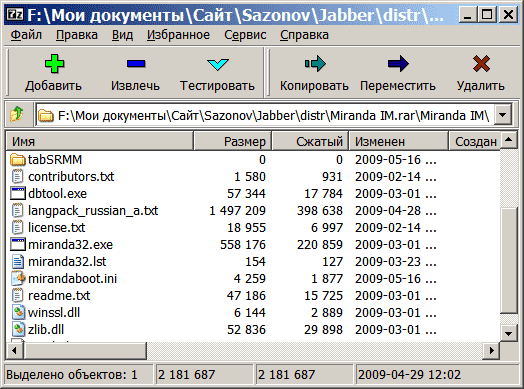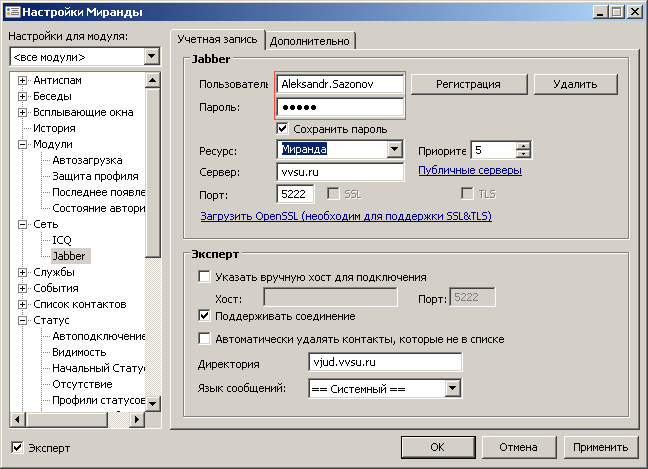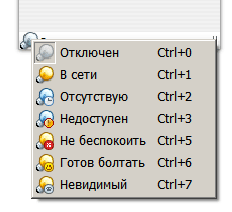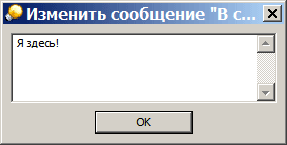|
Дистрибутив программы находится в архиве. Для его распаковки вам потребуется архиватор, например, 7 Zip. Если он уже установлен у вас в системе, перейдите в каталог с Miranda. Необходимо распаковать архив Miranda.
Нажмите на кнопку Извлечь (Extract To), выберите каталог, в который вы хотите установить клиент Miranda и нажмите OK.
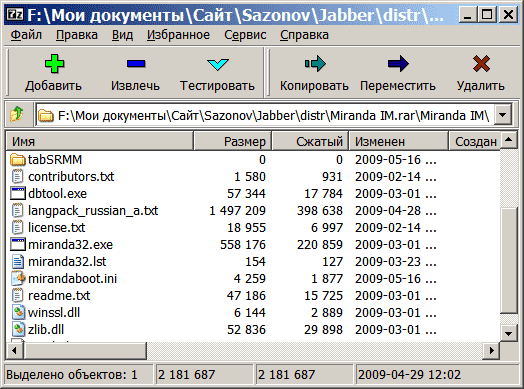
Перейдите в каталог, куда вы распаковали Miranda. Запустите miranda32.exe
Шаг 2. Настройка Jabber
Пароли для учетных записей jabber, по умолчанию, сгенерированы случайным образом и вам неизвестны.
Узнать свой пароль, сменив его на новый, вы можете воспользовавшись сервисом по следующей ссылке.
Откройте окно настроек Miranda и перейдите во вкладку Jabber в разделе Сеть (Настройки ->Сеть-> Jabber).
В поля Пользователь и Пароль введите свой логин (имя учётной записи) и пароль соответственно.
Имя учетной записи jabber совпадает именем учетной записи вашего почтового ящика.
Для сохранения настроек нажмите Применить. Для включения функции шифрования необходимо установить в системе пакет OpenSSL.
 Загрузить OpenSSL (1,1 мб)
Загрузить OpenSSL (1,1 мб)
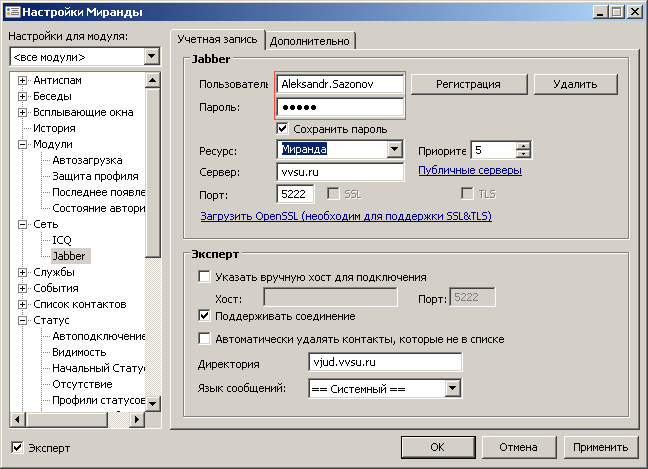
Шаг 3. Использование Jabber
Внизу главного окна Miranda нажмите на иконку с лампочкой,
выберите статус "В сети".
Появившееся окно "Изменить сообщение В сети" закройте, нажав Закрыть.
После регистрации в сети jabber, в ваш контакт-лист загрузятся две группы (Руководство) и сотрудники подразделения в котором вы работаете.
|